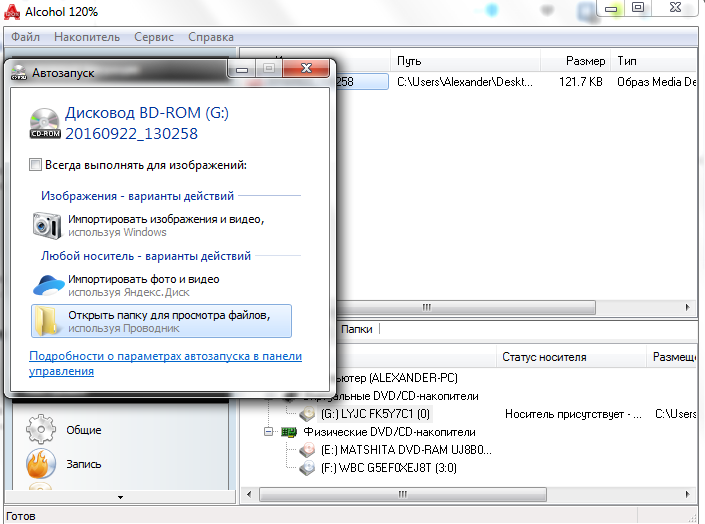Чем открыть файл с расширением dmg?
Содержание:
- Открытие DMG на «семёрке»
- Чем открыть файл DMG в Windows, Ubuntu и Mac OS X
- Последние материалы
- ТОП утилит для конвертирования .DMG
- Открытие файла DMG на разных платформах
- Как и чем открыть файл с расширением DMG на Windows: программы для открытия файлов DMG
- Программы открывающая файл dmg
- О том, как открыть файл dmg
- Типы файлов DMG
- Что такое формат dmg?
- Чем открыть dmg файл?
Открытие DMG на «семёрке»
Первым делом отметим, что системными средствами открыть или смонтировать такой образ не получится, поэтому придётся прибегнуть к решениям от сторонних разработчиков. С ними уже появляются варианты: получится либо просмотреть содержимое либо конвертировать образ в обычный ISO.
Способ 1: AnyToISO
Первым рассмотрим метод конвертирования, который часто позволяет добиться более стабильных результатов.
- Запустите утилиту и убедитесь, что открыта вкладка «Извлечь/Конвертировать в ISO».
Воспользуйтесь полем «Исходный образ/архив», где нажмите на кнопку «Открыть образ».
Далее посредством «Проводника» найдите DMG-файл и загрузите в программу.
Затем обратитесь к полю ниже. Убедитесь, что отмечен пункт «Конвертировать в ISO». По умолчанию преобразованный файл будет помещён в ту же папку, что и исходник. Выбрать альтернативное местоположение можно нажатием на кнопку «Открыть ISO».
Далее кликните по кнопке «Конвертировать».
После непродолжительной процедуры преобразования получите образ в формате ISO, который можно монтировать или открыть посредством подходящих программ. Чтобы попасть в его местоположение, нажмите на ссылку «Здесь» в окне лога АниТуИСО.
Как видим, ничего сложного, однако стоит иметь в виду следующий факт – некоторые DMG-файлы, особенно представляющие собой своеобразные инсталляторы программ, конвертируются некорректно, отчего их не получится открыть. В таком случае рекомендуем использовать рассмотренные далее способы.
Способ 2: HFSExplorer
В macOS используется собственная файловая система. Актуальной на сегодня является APFS, однако подавляющее большинство DMG-образов закодировано в HFS+ – диски и образы в таком формате может открыть утилита HFSExplorer.
- Запустите средство и воспользуйтесь пунктами меню «File» – «Load File System from file».
Далее используйте интерфейс «Проводника», чтобы выбрать целевой файл.
Образ будет загружен и готов для просмотра – в левой панели отображается дерево каталогов, а в правой можно просмотреть их содержимое.
Файлы можно экспортировать на компьютер для дальнейших манипуляций.
Утилита HFSExplorer прекрасно справляется с поставленной задачей, но отсутствие локализации интерфейса на русский может её затруднить.
Способ 3: DMG Extractor
Существует также приложение, которое называется DMG Extractor, способное открывать для просмотра файлы рассматриваемого формата и даже распаковывать их.
- Откройте программу. Её интерфейс достаточно прост и понятен. Используйте кнопку «Open» на панели инструментов.
Выбор файла происходит через «Проводник».
Образ будет загружен в программу. По его содержимому можно перемещаться точно так же, как и в обычном файловом менеджере, однако для открытия отдельных файлов образ всё-таки потребуется распаковать.
DMG Extractor прост в обращении, однако имеет ряд недостатков – отсутствие русского языка и ограничения свободной версии, файлы размером более 4 Гб в которой открыть не получится.
Способ 4: 7-Zip
Среди файлов, которые способен открыть известный свободный архиватор 7-Zip, присутствует и формат DMG, поэтому данное приложение также является решением нашей сегодняшней задачи.
- Откройте архиватор. Поскольку его интерфейс представляет собой файловый менеджер, потребуется переместиться в нём к каталогу с DMG-файлом.
Для открытия образа просто дважды кликните по нему левой кнопкой мыши.
- Готово – содержимое станет доступным для просмотра или любых других манипуляций.
7-Zip представляет собой отличное решение поставленной задачи, которое мы можем рекомендовать как оптимальное.
Заключение
Итак, мы познакомились с методами открытия образов в формате DMG на компьютерах, работающих под управлением Windows 7. Как видим, вследствие особенностей рассмотренных способов, их можно использовать и на более новых системах от Microsoft.
Опишите, что у вас не получилось.
Наши специалисты постараются ответить максимально быстро.
Чем открыть файл DMG в Windows, Ubuntu и Mac OS X
Файлы с расширением DMG (ДМГ) представляют собой образы дисков, созданные в операционной системе Mac OS X. Поскольку это проприетарный формат компании Apple, Windows и Linux его не поддерживают, но…
Вы сможете пользоваться файлами этого типа в различных ОС, если будете знать их секрет. Сегодня я расскажу, чем открыть DMG в системах Windows, Ubuntu, а также в родной для них среде Mac OS X.
Windows: открытие и монтирование DMG в виртуальный привод в программе UltraISO
UltraISO (платная утилита с полностью функциональным триальным периодом, цена лицензии – $29.95) – одно из самых популярных Windows-приложений для работы с образами дисков. Чтобы просмотреть содержимое DMG-файла или добавить/удалить из него какие-либо объекты, достаточно загрузить его в программу через команду контекстного меню «Открыть с помощью»:
Или запустить приложение и указать путь к DMG-образу через меню «Файл» – «Открыть».
UltraISO позволяет не только просмартивать и редактировать файлы образов, но и монтирует их в виртуальный DVD-привод, чтобы пользователь мог работать с ними так же, как с настоящими дисками. Однако с ДМГ этот фокус может не пройти – образ монтируется, но система отказывается отображать его содержимое. Решением будет конвертация в дружественный Windows формат ISO.
Как это сделать:
- Загрузите ДМГ-файл в приложение.
- Откройте меню «Инструменты» и выберите пункт «Конвертировать» или нажмите показанную на скриншоте кнопку на верхней панели.
- В новом окошке, в списке «Формат вывода», отметьте «Стандартный ISO» и снова нажмите «Конвертировать».
Если исходник имеет значительный объем, операция займет 10 и более минут.
После конвертации откройте в программе полученный ISO-образ, нажмите F6 или снова зайдите в раздел меню «Инструменты» и выберите команду «Монтировать в виртуальный привод».
В следующем окошке еще раз щелкните «Монтировать».
После этого работайте с ISO-образом, как с DVD-диском.
Другие инструменты для работы c DMG-файлами в Windows
UltraISO, пожалуй, самое функциональное Windows-приложение для работы DMG-образами, но не единственное. Помимо него открывать файлы этого типа могут:
Бесплатные архиваторы 7-zip и PeaZip. Однако в них содержимое DMG-файла имеет не такую детальную структуру, как в UltraISO. Сравнение показано на скриншоте:
- Acute Systems TransMac – платная утилита ($48) для открытия объектов Mac OS X в Windows, записи их на CD/DVD-диски и создания установочных носителей.
- DMG-Extractor – еще один инструмент для открытия ДМГ в Виндовс, также платный (€ 7.95).
- AnyToISO Converter – бесплатный конвертер образов дисков различных форматов в ISO, включая сжатые и зашифрованные ДМГ-файлы, без потери функциональности последних.
Ubuntu: монтирование DMG-образа в виртуальный привод
Для монтирования дисков в Ubuntu чаще всего используют утилиту Mounty. Это не единственное приложение с такими функциями, но одно из немногих, которое поддерживает формат DMG.
После инсталляции и запуска Mounty в системном трее появится значок в виде компакт-диска. Щелчком по нему открывается список команд программы. Достаточно указать месторасположение DMG-файла и кликнуть «Открыть образ диска», чтобы он смонтировался в виртуальный привод. После этого работайте с ним, как с обычным DVD.
Другое приложение, способное монтировать DMG-образы в виртуальный дисковод Ubuntu, называется AcetoneISO. Как и Mounty, оно устанавливается через Центр приложений и после запуска создает значок в трее. Кликните по нему, выберите команду «Смонтировать образ» и укажите путь к нужному объекту.
Использование DMG в родственной среде Mac OS X
В формате DMG распространяются, как правило, установщики приложений Mac OS X. В отличие от инсталляторов Windows, они тоже представляют собой образы дисков, внутри которых находится программа.
Для открытия такого файла и, соответственно, начала инсталляции, достаточно дважды кликнуть по нему – система автоматически смонтирует его в виртуальный дисковод. Перетяните из этого «дисковода» файл с расширением .
app в папку Applications, а установщик демонтируйте и удалите.
Для демонтирования нажмите на значок в виде треугольника, который находится справа от имени DMG-образа, или кликните в его контекстном меню команду «Unmount». Для удаления – там же нажмите «Remove».
Доступные действия – открытие в самой утилите, открытие в Finder, проверка, восстановление, удаление, просмотр содержимого и информации, управление разделами и т. д., собраны в контекстном меню смонтированного объекта и в правой половине окна утилиты. Разобраться, что к чему, думаю, будет несложно.
Последние материалы
Проектирование базы данных станция технического обслуживания автомобилей Бд автосервис
Изучить
специфику выбранной предметной области. Разработать
информационно – логическую модель БД
«Автосервис» Реализовать
ее в СУБД MS
Access. Составить
«Пояснительную записку» к курсовому
проекту в соответствии со следующим
планом:Назначение базы да.
Исследование пьезоэлектрического акселерометра Исследование характеристик акселерометра
Описание:
МИНОБРНАУКИ РОССИИ
Федеральное государственное автономное образовательное учреждение высшего образования
«Южный федеральный университет»
Институт высоких технологий и пьезотехники
Кафедра информационных и измерительных технологий
Сизякин С.
Диффузионная емкость Диффузионная емкость диода
Механизм протекания обратного тока
через переход относительно прост. Носители заряда, являющиеся неосновными для одной из областей, дрейфуя в электрическом поле области объемного заряда, попадают в область, где они являются уже основными носителями. Так .
Создание игры крестики нолики этап: не даем выиграть
Приветствую вас дорогие друзья! В этом уроке я покажу, как можно сделать браузерную игру — крестики нолики, на javascript! Все вы знаете, что это за игра и как в нее играть, но еще раз напомню:
Крестики-нолики — это логическая игра между двумя игроками на.
ТОП утилит для конвертирования .DMG
Существуют программы, позволяющие не только открыть формат DMG, но и сконвертировать его в более удобный и воспринимаемый Виндой формат ISO.
Конвертация с помощью утилиты UltraISO
Программа способна не только открыть dmg в Windows, но и преобразовать файл в более понятный для операционной системе Windows формат. Обладает качественным интерфейсом, поддерживает Microsoft Windows 10 и 8.1. Может распаковать и сконвертировать любые объекты, сжатые в формате образа. Пробный период действует 30 дней, этого достаточно для выполнения рассматриваемой нами задачи.
- Запустите инсталлятор и следуйте указаниям подсказчкика;
- Откройте ПО двойным кликом мышки;
- Выберите вкладку «Инструменты» и нажмите пункт «Конвертировать»;
- В следующем окошке задаём требуемые параметры преобразования, в том числе: место расположения .DMG и подходящий формат вывода;
- Запускаем конвертер нажатием соответствующей клавиши;
- Стартует автоматическая процедура копирования и конвертирования данных в ISO образ, дождитесь её окончания.
Magic ISO Maker Free
Хорошее средство конвертации. Распаковывает и монтирует диски одним щелчком мыши. Единственный минус — отсутствие обновления от официального сайта разработчика.
AnyToISO
Доступный и простой в управлении софт. Позволяет без проблем просматривать и извлекать зашифрованные данные, а также эмулировать виртуальные приводы. Используется не только как способ открытия Mac OS Disk Image, но и в качестве конвертера.
Открытие файла DMG на разных платформах
Файл DMG – это образ диска, созданный в Mac OS. Аналогом в среде Windows является образ в формате ISO. Так как это формат используется на компьютерах производства Apple, вопрос, чем открыть DMG в среде Windows или Linux, вызывает у пользователей серьезные затруднения. Однако на практике проблема быстро разрешается: достаточно знать, какие программы умеют читать формат ДМГ, чтобы открыть образ на Windows или Linux.
Использование архиватора 7-Zip
Если на компьютере установлен архиватор 7-Zip, то используйте его для просмотра содержимого образа. Программа WinRAR такую возможность не предоставляет, а вот мощный 7-Zip с задачей успешно справляется.
- Запустите 7-Zip. Раскройте меню «Файл» и выберите пункт «Открыть».
- Укажите путь к ДМГ.
Смонтировать диск или добавить в него новые данные не получится – только просмотр и извлечение содержимого. Можно воспользоваться и другими программами: бесплатным архиватором PeaZip, утилитой DMG Extractor (ограничение до 4 Гб в бесплатной версии), конвертером AnyToISO Converter (ограничение до 870 Мб в бесплатной версии) или Magic ISO Maker.
Просмотр через UltraISO
Программа UltraISO вообще-то является платной, но у неё есть полностью функциональный демо-период работы, которого должно хватить для выполнения простых действий с файлом DMG. Преимуществом UltraISO над 7-Zip является наличие возможности добавления/удаления файлов из образа.
- Запустите UltraISO. Раскройте меню «Файл» и выберите «Открыть».
- Укажите путь к ДМГ.
Вы можете смонтировать диск, но его содержимое просто так в среде Windows не отобразится. Устраняется проблема конвертированием, которое производится средствами программы UltraISO.
- Добавьте файл ДМГ в окно программы (Файл – Открыть).
- Раскройте меню «Инструменты». Нажмите «Конвертировать».
- В появившемся окне выберите формат вывода «Стандартный ISO» и нажмите «Конвертировать».
Продолжительность конвертирования зависит от размера исходного файла. После завершения процедуры нужно открыть полученный ISO-образ в UltraISO и смонтировать его в виртуальный привод.
Открытие DMG на Ubuntu
Линуксовых сборок огромное количество, но мы посмотрим, чем открыть DMG на Ubuntu – одной из самых популярных Linux-систем.
- Запустите Центр приложений. Найдите и установите приложение Mounty.
- В системном трее появится значок в виде диска. Щелкните по нему и выберите файл DMG.
- Чтобы смонтировать диск, нажмите «Открыть образ».
Вместо Mounty можно использовать другие приложения для работы с образами – например, AcetoneISO. Смысл работы тот же: вы указываете путь к файлу, а затем монтируете образ, после чего с ним можно работать как с обычным оптическим диском.
Конвертация в ISO на Mac OS
Чтобы не мучиться с поиском подходящих приложений, лучше заранее выполнить конвертацию DMG в ISO на Mac OS. Если под рукой есть компьютер Mac, то эта операция потребует немного действий:
- Запустите терминал.
- Выполните команду «hdiutil convert путь-к-образу.dmg -format UDTO -o путь-к-образу.iso».
После завершения операции вы получите обычный ISO-образ, который можно открыть на любом компьютере, какая бы система ни была на нем установлена.
mysettings.ru
Как и чем открыть файл с расширением DMG на Windows: программы для открытия файлов DMG
Существует два варианта открытия файла с расширением «dmg»:
- Извлечение из него файлов в отдельную папку для просмотра
- Создание исполняемого файла Windows для запуска приложения
Первый вариант подойдёт в том случае, если архив содержит изображения, файлы видео или аудио. Прибегать ко второму варианту следует только в том случае, если на образ диска записана какая-нибудь игра или программа.
Для каждого варианта лучше использовать разные программы.
Программа DMG Extractor для извлечения файлов
Изображение 3. Как и чем открыть файл с расширением DMG на Windows? Программы для открытия файлов DMG на Windows 7, 8, 10, XP
- Данная программа на сегодняшний день признана самой лучшей и удобной для открытия файлов с расширением «dmg». Своим интерфейсом она напоминает стандартные архиваторы, используемые в операционной системе Windows. Например, WinRar или 7-Zip.
Чтобы с помощью данной программы извлечь файлы из архива dmg, выполните следующие действия:
Шаг 1.
Скачайте и установите программу на свой компьютер. Запустите её и, нажав кнопку «Open», выберите нужный Вам файл с расширением «dmg».
Изображение 4. Как и чем открыть файл с расширением DMG на Windows? Программы для открытия файлов DMG на Windows 7, 8, 10, XP
Шаг 2.
- Для извлечения файлов из архива нажмите кнопку «Extract» и выберите папку, в которую Вы хотите разархивировать файлы.
- Как видите, процедура не занимает много сил и времени.
Изображение 5. Как и чем открыть файл с расширением DMG на Windows? Программы для открытия файлов DMG на Windows 7, 8, 10, XP
Программа Ultra ISO для просмотра файлов и конвертации образа «dmg» в образ «iso»
Изображение 6. Как и чем открыть файл с расширением DMG на Windows? Программы для открытия файлов DMG на Windows 7, 8, 10, XP
- С данной утилитой знакомы многие IT-специалисты и любители компьютерных игр. Программа разрабатывалась специально для работы с образами дисков «iso», однако она также поддерживает множество других форматов, среди которых есть и «dmg».
- С помощью данной программы можно не только извлекать файлы из архивов, но и конвертировать один формат в другой. Также программа способна записывать образы на диск и создавать виртуальный привод на компьютере.
- Программа является платной, однако предусмотрено использование пробного периода сроком на 30 дней.
Для того, чтобы с помощью данной утилиты открыть файл с расширением «dmg», выполните следующие действия:
Шаг 1.
- После установки найдите на компьютере нужный Вам файл с расширением «dmg» и кликните по нему правой кнопкой мышки.
- В контекстном меню нажмите на строчку «Открыть с помощью…» и в появившемся окошке найдите среди программ «Ultra ISO».
Изображение 7. Как и чем открыть файл с расширением DMG на Windows? Программы для открытия файлов DMG на Windows 7, 8, 10, XP
Шаг 2.
- Во время запуска программы выскачет диалоговое окно с информацией о том, что для полноценного использования утилиты необходимо приобрести полную версию за денежку.
- Проигнорируйте предупреждение и кликните по кнопке «Пробный период» для продолжения.
Изображение 8. Как и чем открыть файл с расширением DMG на Windows? Программы для открытия файлов DMG на Windows 7, 8, 10, XP
Шаг 3.
- Перед Вами откроется окно, в котором отобразится всё содержимое архива с расширением «dmg». Вы сможете открывать изображения, просматривать видео и слушать музыку прямо из него.
- Если Вы захотите конвертировать файл dmg в iso, то воспользуйтесь панелью в верхней части окна. Так как интерфейс программы полностью русифицирован, разобраться в ней будет не сложно.
Изображение 9. Как и чем открыть файл с расширением DMG на Windows? Программы для открытия файлов DMG на Windows 7, 8, 10, XP
Программы открывающая файл dmg
Открытие файл dmg при помощи 7-ZIP
Я полагал, что открыть образ можно будет только при помощи эмуляторов, но архиватор 7-ZIP смог «одолеть» и файл.DMG. Но поддерживается исключительно открытие файла, а такие функции как монтирование образа, его конвертация или добавление нового содержимого вам будут недоступны. В любом случае вы сможете просмотреть содержимое файла и извлечь его в нужную папку. Для открытия потребуется лишь открыть приложение, нажать «Открыть» и указать путь к файлу или кликнуть правой кнопкой на образе выбрать 7-Zip открыть архив.
Перед вами откроется образ и вы сможете увидеть что в нем находится а также извлечь эти файлы.
Скачать 7-Zip — http://www.7-zip.org/download.html
Открытие файл dmg при помощи HFSExplore
После установки программы HFSExplorer все образы в формате dmg должны сменить вид ярлычка. Открыть их теперь можно проста двойным кликом на нужном образе.
Скачать HFSExplorer — http://www.simplehelp.net/2008/07/21/how-to-access-your-os-x-partition-from-windows-in-boot-camp/
Открытие и конвертирование при помощи UltraISO
И так как отрыть файл dmg с помощью программы UltraISO. На мой взгляд, наиболее рациональный вариант – использование утилиты UltraISO. В отличие от вышеперечисленных «эксплореров», приложение позволяет не только открывать и вытаскивать данные из файла, но также и конвертировать его, к примеру, в образ.ISO (процесс конвертации производится на интуитивном уровне, описывать процесс не вижу смысла). Приложение не является бесплатным, но имеется возможность выбрать пробный период.
И так запускаем программу UltraISO перетаскиваем в правую часть наш образ в формате dmg. После чего вы может его Конвертировать, Монтировать в виртуальный привод, Записать на диск.
Скачать UltraISO — http://www.softportal.com/software-2464-ultraiso.html
Резюмируя, замечу, что во время поисков мне довелось столкнуться с десятком программ-конвертеров, но большинство из них, к сожалению, показали наличие вредоносного ПО в VirusTotal, по этому рекомендую ограничиться лишь приложениями, которые я описал выше (все программы протестированы, работают без нареканий, да и компьютер гарантированно не будете подвергать опасности при их установке).
Пользователям Windows, которые решили попробовать популярную в последнее время компьютерную технику от компании Apple, неизбежно приходится сталкиваться с непривычными для себя вещами. Одной из таких вещей является установка дополнительных программ, которая на первый взгляд кажется совсем необычной. Ведь в MacOS X нет привычных.exe файлов, которые запускали установку софта в Windows. Вместо них чаще всего предоставляются «непонятные» файлы.dmg
На самом деле ничего необычного в установке программ в компьютерах Apple нет, кроме одного нюанса, о котором мы расскажем далее. Файлы.dmg являются образами диска или папки в операционных системах MacOS X. Их аналогом в Windows являются образы с расширением.iso.
Как открыть файл.dmg в MacOS
В своей «родной» среде файлы.dmg открываются очень просто.
- Получив файл с расширение.dmg из интернета, или другого источника дважды щелкните по нему левой кнопкой мышки, или выполните аналогичное действие на тачпаде. В результате данного действия вы запустите дисковую утилиту, которая смонтирует образ на вашем компьютере.
- Запустите Finder и найдите в левой колонке у списке устройств новый смонтированный диск. Войдите в него.
- Если внутри диска не будет файла readme, в котором описаны дальнейшие действия, то просто перетащите содержащийся на диске файл в папку с программами. После этого можете запускать программу на компьютере.
Как открыть файл.dmg в Windows
Несмотря на то, что.dmg файлы не предназначены для Windows, тем не менее открыть их можно и в ней одним из следующих способов.
- Открыть.dmg образ с помощью архиватора 7-Zip. Данный бесплатный архиватор кроме всего прочего умеет просматривать и извлекать содержимое dmg образов. Правда, на этом его способности в этой области и заканчиваются. Смонтировать диск из образа, или добавить в него что-то он не сможет.
- Сконвертировать DMG в ISO. Это можно сделать непосредственно в терминале Windows командой:
hdiutil convert путь-к-образу.dmg -format UDTO -o путь-к-образу.iso
- Если перспектива работа с командной строкой вам не нравится, то можете воспользоваться специальными утилитами для конвертации DMG в ISO, например UltraISO, Magic ISO Maker, или утилитой для извлечения содержимого.dmg файла DMG Extractor.
Файл формата DMG открывается специальными программами. Чтобы открыть данный формат, скачайте одну из предложенных программ.
О том, как открыть файл dmg
Сейчас мы расскажем, как открыть файл dmg. Данный формат относится к образам дисков, однако для того чтобы его просмотреть, необходимо специальное программное обеспечение. В данном материале мы постараемся подробно разобрать этот вопрос и приведем те программы, которые помогут решить возникшую проблему.
Какой программой открыть файл dmg? Dmg – что это?
Указанный формат является образом диска, созданным в среде Mac OS. Такие материалы содержат необработанные блоки данных, которые иногда зашифрованы и часто сжаты. Нередко такой формат применяется для установщиков программ, полученных из Интернета. Формат DMG пришел на смену IMG, который прежде использовался в Mac.
Образы указанного типа можно смонтировать, используя программу «Apple Disk», которая имеется в составе «Mac OS». Данный формат предназначен для применения в операционной системе Mac. При этом программа «DAEMON Tools» работает с «Windows» и может монтировать отдельные образы DMG. Некоторые приложения могут конвертировать образы в привычные для системы «Windows» форматы.
После запуска данное приложение сворачивается автоматически в трей, непосредственно оттуда можно выполнять часто используемые операции без запуска основного окна. Данное программное обеспечение позволяет создать четыре виртуальных диска. Приложение конвертирует файлы и обладает способностью надежно защищать образы паролем, а кроме того, настраивать диски (менять DVD-регион и букву).
Как открыть файл dmg: другие приложения
С поставленной задачей может справиться и приложение «PeaZip», которое представляет собою архиватор. Интерфейс может меняться по желанию пользователя. Скины вы можете настраивать, а также сохранять как текст для последующей доработки. Кроме того, доступно применение прозрачности. Программа может функционировать портативно.
Что касается версии для «Windows», она выпущена в качестве отдельного и полностью автоматизированного пакета, который дает возможность интегрировать PeaZip в Explorer. PeaZip обладает графическим интерфейсом. При этом инструмент может работать с командной строкой, а также через возможности GUI.
Последняя программа, о которой мы собираемся рассказать в данном материале и в силах которой решить поставленную задачу, называется TransMac. Данное приложение обеспечивает доступ данным, которые были записаны в Apple Macintosh формате. Программа позволяет читать указанные данные, копировать их с последующим переносом на обычный персональный компьютер.
Кроме того, разрешена запись материалов, а также форматирование накопителей в системе Macintosh HFS. Приложение работает почти с любыми типами носителей, среди которых жёсткие диски, дискеты, DVD и CD.
С этой целью необходимо нажать на ярлык программы с помощью правой кнопки мыши и выбрать в отрывшемся меню соответствующий пункт.
Также можно выбрать пункт меню «Свойства», а после перейти на вкладку “Совместимость” и включить аналогичную функцию. Программа способна считывать и записывать Mac-формат почти на любые типы носителей.
Поддерживается большинство дисков, среди которых: SCSI, FireWire, ATAPI, IDE и USB.
Типы файлов DMG
Ассоциация основного файла DMG
.DMG
| Формат файла: | .dmg |
| Тип файла: | Mac OS X Disk Image File |
DMG формат файла используется для монтируемых образов дисков, созданных в Mac OS X. Некоторые популярные программы эмуляции можно также монтировать (открытые) DMG файлов. Он заменяет старый формат изображения, который не совместим с Mac OS 9 или более ранних версий.
| Создатель: | Apple |
| Категория файла: | Файлы образов диска |
| Ключ реестра: | HKEY_CLASSES_ROOT\.dmg |
Программные обеспечения, открывающие Mac OS X Disk Image File:
7-Zip, разработчик — Igor Pavlov
Совместимый с:
| Windows |
| Android |
| Linux |
DAEMON Tools, разработчик — Disc Soft Ltd.
Совместимый с:
| Windows |
| Mac |
Mac OS X Finder, разработчик — Apple
Совместимый с:
| Mac |
macOS, разработчик — Apple
Совместимый с:
| Mac |
PowerISO, разработчик — Power Software Ltd
Совместимый с:
| Windows |
Roxio Toast 15, разработчик — Roxio
Совместимый с:
| Mac |
PeaZip, разработчик — Open Source
Совместимый с:
| Windows |
| Linux |
Apple OS X, разработчик — Apple
Совместимый с:
| Mac |
Incredible Bee Archiver, разработчик — Incredible Bee Ltd
Совместимый с:
| Windows |
| Mac |
Apple Disk Utility, разработчик — Apple
Совместимый с:
| Mac |
HFSexplorer, разработчик — Catacombae
Совместимый с:
| Windows |
| Mac |
DMG Extractor, разработчик — Reincubate
Совместимый с:
| Windows |
gBurner, разработчик — Power Software Ltd
Совместимый с:
| Windows |
TransMac, разработчик — Acute Systems
Совместимый с:
| Windows |
DropDMG, разработчик — C-Command Software
Совместимый с:
| Mac |
AnyToIso, разработчик — Crystal Idea
Совместимый с:
| Windows |
| Mac |
FreeDMG, разработчик — Kelley Computing
Совместимый с:
| Mac |
Ассоциации других файлов DMG
.DMG
| Формат файла: | .dmg |
| Тип файла: | Oracle Binary Format Dump File |
Расширение DMG файл связан с Oracle Database, объектно-реляционная система управления базами данных, созданной корпорацией Oracle. Эти файлы используются для хранения данных дампа в двоичном формате файла, порожденного ORACLE утилита экспорта и импорта утилиты.
| Создатель: | Oracle Corporation |
| Категория файла: | Файлы данных |
Программы, открывающие файлы Oracle Binary Format Dump File :
Oracle Database, разработчик — Oracle Corporation
Совместимый с:
| Windows |
| Linux | |
| Oracle Linux | |
| VMware ESXi | |
| Red Hat Enterprise Linux | |
| SUSE Linux Enterprise Server |
| Solaris |
| Unix | |
| Oracle VM |
Что такое формат dmg?
Файлы с расширением dmg созданы в операционной системе Mac OS X, представляют собой образы данных диска. Для использования файлов, запакованных в образ, нужно смонтировать его на виртуальное устройство. Этим расширением пользуются программы-инсталляторы при загрузке из интернета. Раньше Apple использовали формат img, но в версиях операционной системы старше 9 стали использовать dmg. В устройствах Mac OS их можно открыть стандартной программой Apple Disk Utility, поставляемой вместе с системой.
Владельцам Windows придётся установить дополнительное программное обеспечение для открытия dmg либо конвертировать в поддерживаемый данной операционной системой формат iso.
Чем открыть dmg файл?
Бродя по просторам Интернета, вы однажды сможете скачать оттуда файл с расширением .DMG. Что же это за интересный такой файл и как его открыть в операционной системе Windows. Честно говоря, я и сам поначалу не знал, как справится с этой проблемой и что вообще за расширение такое тоже понятия не имел. Немного погуглив, мне все-таки удалось открыть подобного рода файл, о чем я и хочу поведать в данной статье.
И так, файл .DMG – это образ, который созданный при помощи операционной системы Mac OS. Это операционная система, которая ставится на продукты компании Apple. Открыть данный файл в Mac OS не составит большого труда, но ведь у большинства же установлена Windows.
Как и чем открыть dmg файл в Windows? И так, для начала необходимо скачать программу UltraISO, без нее никак не обойтись. Программа платная, поэтому ссылки со своего сайта я не даю, но при желании найти ее не составит труда. И так, скачиваем и устанавливаем.
Запускаем программу, кликаем по вкладке «Файл — Открыть» и ищем ваш файл с расширением .DMG.
Как видим, он без проблем подгрузился у нас в данной программе и мы спокойно можем смотреть содержание архива и открывать необходимые вам файлы.
Теперь можно попробовать извлечь все содержание данного образа в какую-нибудь отдельную папку. Для этого жмем по вкладке «Действия» и из выпавшего меню выбираем «Извлечь».
Выбираем папку, в которую хотим извлечь файлы и нажимаем на кнопку «ОК».
Теперь можно посмотреть, все ли файлы распаковались в указанную папку.
Если вас что-то не устроило, то мы можем конвертировать .DMG образ в какой-нибудь другой и открыть его например Alcoholем. Для этого кликаем по вкладке «Инструменты» и выбираем пункт «Конвертировать»
Выбираем необходимый формат и жмем на кнопку «Конвертировать».
Ну и напоследок, можно попробовать воспользоваться еще одной функцией программы. Жмем «Инструменты – Монтировать в виртуальный привод».
Теперь вы знаете, чем открыть dmg файл?
pc-knowledge.ru